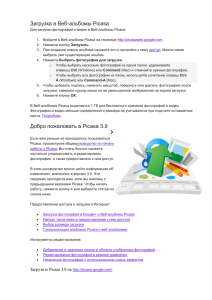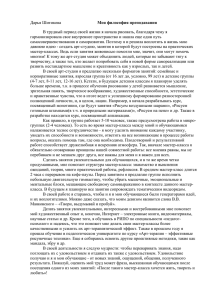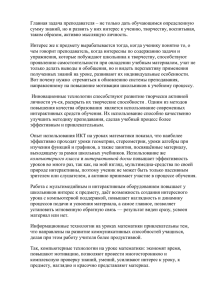Тема: Работа с растровым изображением в программе Picasa 3
advertisement
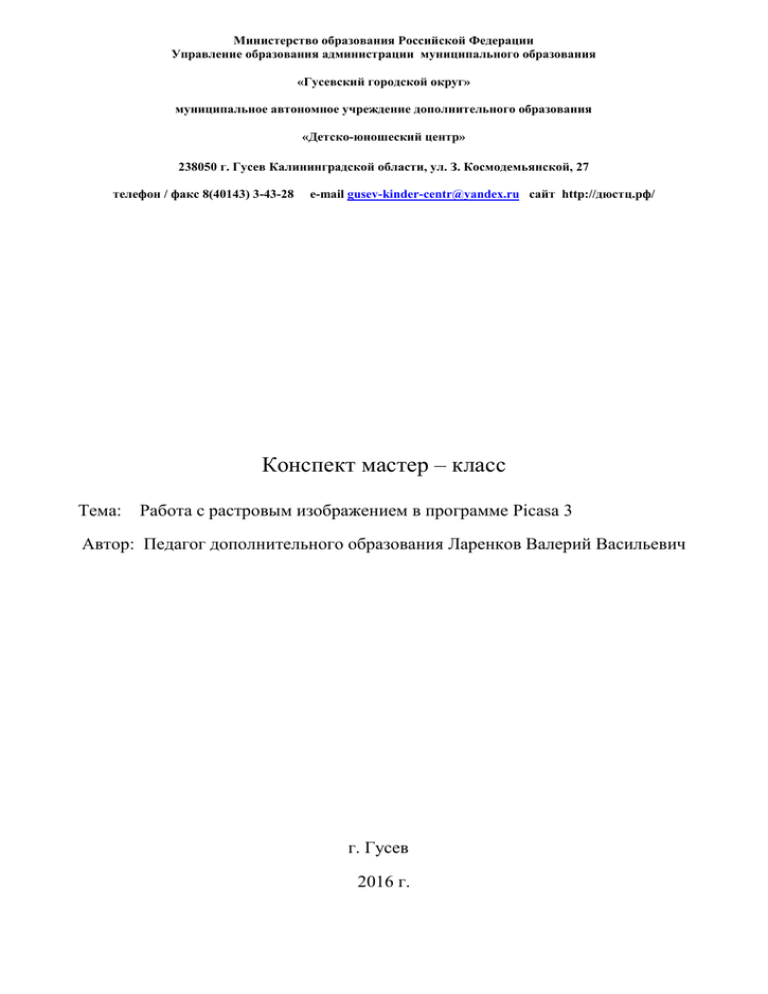
Министерство образования Российской Федерации Управление образования администрации муниципального образования «Гусевский городской округ» муниципальное автономное учреждение дополнительного образования «Детско-юношеский центр» 238050 г. Гусев Калининградской области, ул. З. Космодемьянской, 27 телефон / факс 8(40143) 3-43-28 e-mail gusev-kinder-centr@yandex.ru сайт http://дюстц.рф/ Конспект мастер – класс Тема: Работа с растровым изображением в программе Picasa 3 Автор: Педагог дополнительного образования Ларенков Валерий Васильевич г. Гусев 2016 г. Конспект Мастер-класса для учащихся образовательных учреждений. Работа с растровым изображением в программе Picasa 3 Дата проведения: « » _______________ 2016 г. Время: 45 минут Место проведения: Проводят: Ларенков В.В. – педагог дополнительного образования Тема: Использование компьютерных программ в процессе обработки цифрового растрового изображения. Повысить творческую активность педагогов дополнительного образования средствами использования современных цифровых технологий при обучении. Расскажи мне - и я услышу, Покажи мне - и я запомню, Дай мне сделать самому И я пойму! Японская пословица Цель: Повысить профессиональный уровень педагогов. Овладение методикой работы с использованием информационных цифровых технологий, направленных на развитие технического творчества (обработка цифровых фотографий). Задачи: Рассмотреть методику работы в программе Picasa 3. Создать условия для плодотворного общения участников мастер-класса с целью развития творческого мышления, фантазии педагогов, выполнить обработку изображения сделанного встроенной камерой ноутбука. Передать опыт путём прямого последовательности действий и приёмов. и комментированного показа Совместная отработка методических методов и приемов, поставленных в программе мастер-класса. Оказать помощь участникам мастер-класса в решении задач саморазвития и самосовершенствования. Предполагаемые результаты для участников мастер - класса: Овладение приёмами работы с растровым изображением; Создание собственного обработанного изображения; Обсуждение полученных результатов, собственных проблем и разработок. Форма проведения мастер-класса: - с педагогами и для них, без участия детей; - лекция с элементами практической работы. Материалы и инструменты для работы: - ноутбук на каждого обучаемого с установленной программой; Структура мастер – класса: 1. Вступительная часть. Объявление темы и цели мастер-класса. Содержание мастер-класса в целом и его отдельных составных частей. 2. Теоретическо - демонстрационная часть. Основные этапы работы в программе Picasa 3. Фотография как вид искусства. Фотография как вид технической деятельности. Значение фотографии для развития ребенка. 3. Практическая часть. Освоение приемов работы в программе Picasa 3. Создание и обработка собственного растрового изображения. 4. Рефлексия участников мастер-класса. Подведение итогов. Ход мастер-класса. I. Вступительная часть. 1.Организационный момент. Встреча и размещение участников. Подготовка к практической части мастер-класса. 2.Целевые установки. Содержание мастер-класса. - Уважаемые коллеги! Тема нашего мастер-класса сегодня – « Использование информационных цифровых технологий в процессе обработки растрового изображения ». Повысить творческую активность средствами использования программы Picasa 3, а в процессе практической деятельности вы научитесь обрабатывать и улучшать фотографии, предварительно создав фото при помощи встроенной камеры . Чтобы научить своих воспитанников выполнять такие работы, необходимо самим научиться их создавать. Надеюсь, что сегодняшнее занятие поможет вам в этом. II. Теоретическо - демонстрационная часть. И так мы начинаем. Что такое Picasa 3. Picasa — бесплатная программа для работы с цифровыми фотографиями, созданная компанией Lifescape в 2002. Название « Picasa » является игрой слов: соединением имени испанского художника Пабло Пикассо, фразы «мой дом» (исп. mi casa) и «фотка», «картинка» (англ. pic). 13 июня 2004 года Picasa была приобретена компанией Google. Возможности программы: Загрузка фотографий в компьютер со сканера и камеры. Автоматическая индексация фотографий на жёстком диске компьютера. Просмотр фотографий в обычном и полноэкранном режимах, в том числе в виде слайд-шоу. Геотегинг: Picasa может записывать координаты в метаданные EXIF. С версии 3.5 для этого уже не нужен установленный Google Earth. Редактирование фотографий, включая ретуширование, кадрирование и выравнивание Применение к фотографиям различных эффектов, в том числе коррекция эффекта красных глаз. Присвоение фотографиям ярлыков и ключевых слов. Распечатка фотографий. Создание коллажей фотографий. Отправка фотографий по электронной почте и публикация их в блогах. Создание на основе фотографий экранных заставок и компакт-дисков со слайдшоу из фотографий. При редактировании изображения сохраняет его оригинал в скрытой папке, папки нахождения редактируемого файла. Сегодня речь пойдет о простой и в тоже очень функциональной программе Picasa от Google. Программа была разработана для обработки фотографий и не только. Графический редактор Picasa очень прост в использовании, что позволяет человеку не знакомому с такими программами как Photoshop, не имея навыков в графической обработке всего несколькими нажатиями мыши сделать замечательные фотографии. К тому же эта программа полностью БЕСПЛАТНА, а это для многих пользователей серьёзный аргумент. Современные бесплатные программы, это не значит плохо. Разработчики стараются заполучить больше пользователей, а так как конкуренция в этой теме высокая, то они вынуждены создавать мощные и простые программы и решения. Вот программа Picasa является одним из таких решений созданных для пользователей. Как пользоваться Picasa 3 Для начала работы потребуется скачать Picasa и установить её себе на компьютер. На данный момент актуальная версия программы Picasa 3.9. При завершении установки пользователю будет предложен ряд дополнительных действий, так что следует не забыть снять галочки с тех, в выполнении которых нет необходимости. Приступая к работе c Picasa 3.9 для удобства можно собрать все необходимые изображения в одну папку, однако в программе есть удобная система поиска нужного изображения среди всех имеющихся на компьютере, которая вдобавок предложить рассортировать все фотографии по альбомам. Но, Пикаса, это не только просмотрщик и органайзер графических файлов, он также является и редактором. В отличие от просмотра картинок, эти функции не такие тривиальные, поэтому мы рассмотрим, как ими пользоваться. При помощи Picasa можно осуществлять различные виды редактирования изображений. В ней имеется набор самых необходимых для этого инструментов: Удаление эффекта красных глаз происходит автоматически – достаточно выделить фотографию и выбрать среди действий «Красные глаза»: Кадрирование позволяет удалять с фотографии лишние или случайные объекты. Нужно всего лишь выделить нужную область, нажать «Применить» и программа обрежет все, что в эту область не вошло. Функция «Ретуширование» позволяет удалять объекты без ущерба для композиции фотографии. Требуется всего лишь выбрать область корректировки и ту область, на которую программа заменит корректируемую. В Picasa есть функции коррекции освещения и цвета, а так же возможностью применения к изображению различных эффектов. Эффектов не так много, для их выбора выбирает на панели инструментов значок, который выделен на скриншоте ниже: Нельзя не рассмотреть такие полезные функции как создания коллажей и фильмов-презентаций. Для этого следует отметить нужные изображения и выбрать «Создать коллаж из фотографий» или «Создать фильм-презентацию» соответственно. Во вкладке «Настройки» можно выбрать вид, параметры фона, формат страницы и шаг сетки коллажа. Создание фильма-презентации в Picasa 3.9 в целом аналогично созданию презентации в Microsoft Word: пользователь так же может создавать слайды, настраивать переходы между ними, добавлять эффекты и звуковые дорожки и т. д. В программе ведется история всех изменения, вы можете откатить любые совершенное действие. Используя вкладку меню «Файл» программы, отредактированные фотографии можно распечатать, отправить по электронной почте или записать на CD или DVD. Мы рассмотрели основные функции программы Picasa, и как ими пользоваться, конечно, это далеко не все, но рядовому пользователю наиболее вероятно будут нужны именно они. Практическая часть. Быстрая обработка фотографий в Picasa 3 Выбрав фотографию, начинаем с ней работать. Я взял фотографию которая требует обработки. Обучающиеся берут фотографию сделанную встроенной веб камерой. После обработки, фотографию необходимо сохранить в нужном разрешении. В каком именно? Предположим, что у большинства пользователей стоят мониторы 17 дюймов с разрешением 1280х1024px. Таким образом для нормального просмотра фотографии на компьютере достаточно будет сохранить её с размером не более 1000px. В нашем случаи будет 800px. IV. Рефлексия участников мастер-класса. Подведение итогов. Мы постарались рассказать обо всех основных этапах обработки и улучшения изображения. Подведем итог. Составим алгоритм продуктивной творческой деятельности. 1. Выбор обрабатываемой фотографии . 2. Кадрирование растрового изображения. 3. Выбор оптимальной контрастности. 4. Выбор оптимальной освещённости и цветовой температуры. 5. Осуществление технологического процесса обработки изображения. 6. Защита (сохранение готового варианта) Как, по вашему мнению, прошел мастер-класс? Ваши вопросы и предложения? Список литературы и интернет ресурсов: 1. http://picasa.google.com/ 2. http://video-lesson.biz/videolesson/comp/698-google-picasa-3-2010-obuchayushhijvideokurs.html 3. http://www.teachvideo.ru/course/88